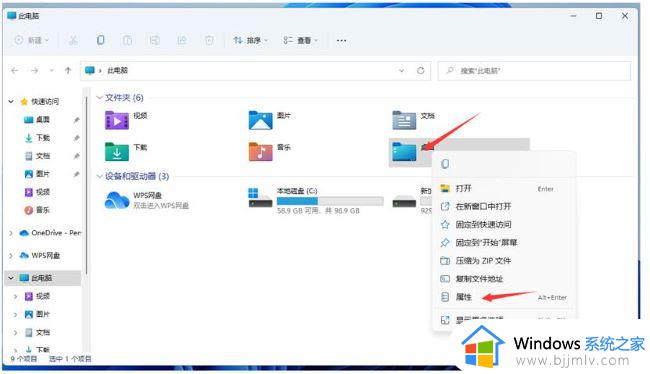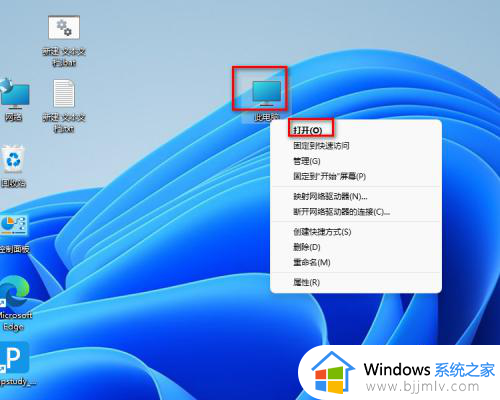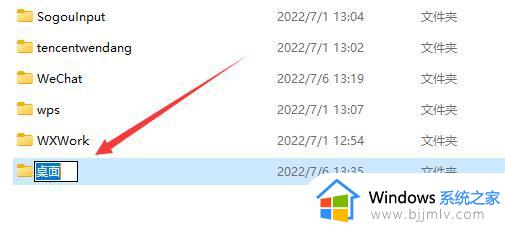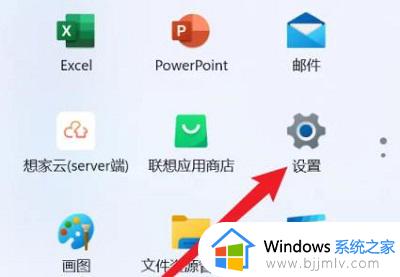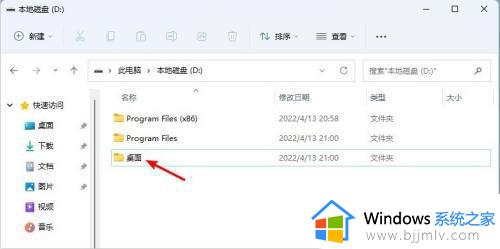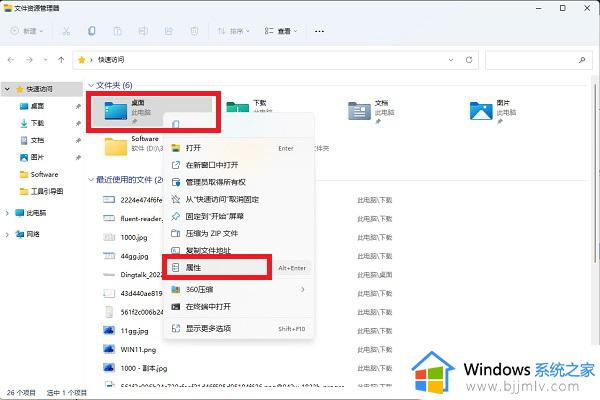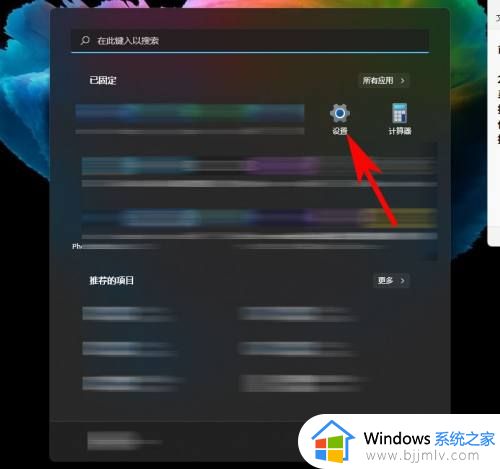win11更改桌面存储路径设置方法 如何修改win11桌面存储路径
更新时间:2023-03-02 09:41:50作者:runxin
一般来说,我们在win11系统上下载文件的时候,通常都会默认存储到桌面文件夹上,而桌面文件夹的存储路径却是win11电脑的系统盘,因此大多用户都会对桌面文件夹存储路径进行修改,可是如何修改win11桌面存储路径呢?以下小编就来教大家win11更改桌面存储路径设置方法。
具体方法:
1、先按键盘“Win+R”进行打开操作,然后输入“regedit”并进入打开注册表。
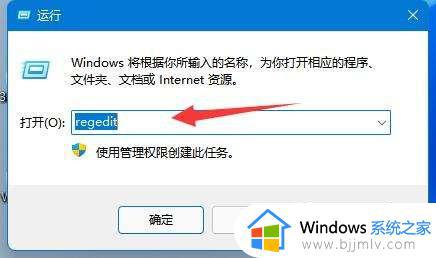
2、然后进入“计算机HKEY_CURRENT_USERSoftwareMicrosoftWindowsCurrentVersionExplorerUser Shell Folders”位置。
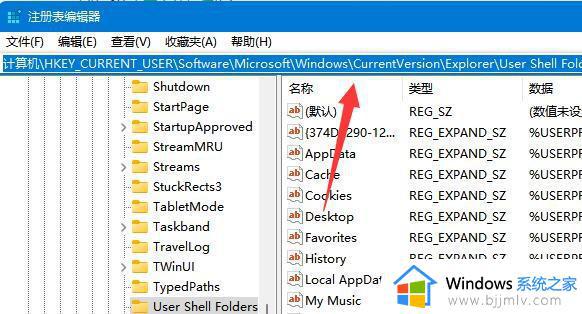
3、双击右侧的“Desktop”文件夹。
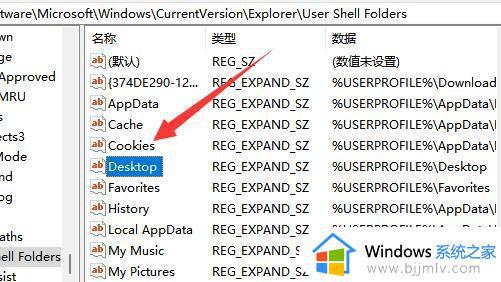
4、最后把数值数据更改到所需的d盘路径,按“确定”就可以把桌面文件放到d盘了。
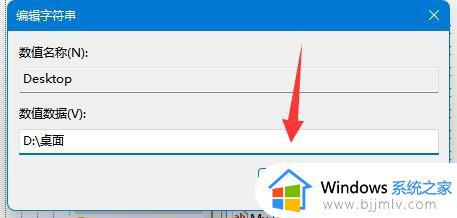
上述就是小编教大家的win11更改桌面存储路径设置方法了,有需要的用户就可以根据小编的步骤进行操作了,希望能够对大家有所帮助。